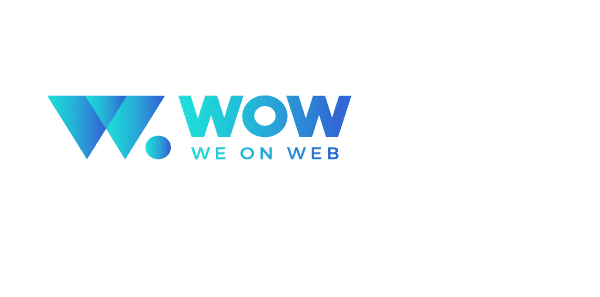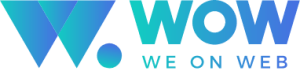ผู้ขายของออนไลน์จำนวนมากเริ่มต้นงานขายด้วยโซเชียลมีเดียต่างๆ หรือแม้แต่พ่อค้าแม่ค้าที่มีเว็บขายของ ก็ใช้เพจ Facebook, Instagram, Twitter ช่วยหาลูกค้าเพิ่มด้วย ซึ่งเมื่อพูดถึงเครื่องมือการขายในโซเชียลฯ Facebook Pixel คือ เครื่องมือที่ได้รับการพูดถึงมากที่สุดเครื่องมือหนึ่ง ด้วยเหตุผลหลายอย่าง เช่น จำนวนผู้ใช้งาน Facebook, ลูกเล่นของเพจ ฯลฯ
Facebook Pixel จะช่วยให้เม็ดเงินโฆษณาที่จ่ายไปกับ Facebook คุ้มค่าที่สุดจริงไหม? Facebook Pixel คืออะไร มาดูรายละเอียดเต็มๆ กันว่า วิธีสร้าง วิธีใช้แบบต่างๆ เพื่อเพิ่มการคลิกและการซื้อของผ่านโฆษณาที่ทำกันได้ทั้งหมดในบทความนี้
Facebook Pixel คือ อะไร?
Facebook Pixel คือโค้ดที่ฝังในเว็บไซต์ของคุณ ที่จะช่วยเก็บข้อมูลการคลิกหรือกิจกรรมที่ผ่านโฆษณา Facebook เข้ามาสู่เว็บไซต์ เรื่องที่ Facebook Pixel จะติดตามก็เช่น
- การเข้าชมหน้าเว็บขาย
- การหยิบสินค้า/บริการใส่ลงในตะกร้าสั่งซื้อในหน้าเว็บขาย
- การซื้อ
- การเลื่อนดูหน้าเว็บขาย
- เวลาที่ใช้บนหน้าเว็บขาย
ประโยชน์ที่ Facebook Pixel จะช่วยธุรกิจออนไลน์ได้
อย่างที่เห็นว่า Facebook Pixel เก็บข้อมูลอะไรมาบ้าง ข้อมูลที่เก็บมาเหล่านี้เองจึงทำให้รู้ว่า ต้องปรับปรุงอะไรเกี่ยวกับโฆษณาบ้างเพื่อให้มีประสิทธิภาพมากขึ้นกว่าเดิม คุ้มค่างบโฆษณาที่จ่ายให้กับระบบ
หรือแม้ว่า ธุรกิจออนไลน์ของคุณจะยังไม่ทำโฆษณาบน Facebook ในตอนนี้ ก็ควรศึกษาและเปิดใช้งานไปก่อน เพื่อให้ระบบเก็บข้อมูลไป คุณจะได้ไม่ต้องมานั่งเริ่มต้นจากศูนย์ในวันที่ตัดสินใจเริ่มใช้ Facebook Pixel และจะได้เข้าใจประสิทธิภาพของโฆษณาที่ทำมากขึ้น
ติดตามการคลิก
เวลาคนเห็นโฆษณาที่คุณโพสต์ พวกเขาทำอะไรหรือมีปฏิกิริยาอย่างไรกับมัน คลิกอ่านเพิ่มเติม คลิกลิงค์เลย กดแชร์ไปที่อื่น หรือเลื่อนผ่านไปเลย Facebook Pixel เก็บข้อมูลพฤติกรรมเหล่านี้ไว้ให้คุณวิเคราะห์ต่อไปได้
นอกจากนี้ยังทราบด้วยว่า พวกเขาดูโฆษณาของคุณด้วยอุปกรณ์อะไร ซึ่งช่วยเรื่องการปรับโฆษณาให้เหมาะสมกับอุปกรณ์ได้ด้วย
ทำการตลาดซ้ำใส่กลุ่มเป้าหมาย
ระบบ Retargeting และ Dynamic ad จะแสดงโฆษณาที่คุณตั้งเอาไว้ใส่คนที่เคยเข้าชมเว็บไซต์ของคุณแล้ว ซึ่งสามารถเลือกกลุ่มเป้าหมายได้เฉพาะเจาะจงมากๆ เช่น เลือกยิงโฆษณาเตารีดไอน้ำรุ่นพกพา ใส่คนที่นำเตารีดไอน้ำพกพาใส่ตะกร้าสั่งซื้อสินค้าแล้วแต่ยังไม่กดจ่ายเงิน หรือกดถูกใจเตารีดไอน้ำพกพาไว้แต่ยังไม่ไปถึงขั้นตอนสั่งซื้อสินค้าสักที
สร้างกลุ่มลูกค้าเป้าหมายใหม่ให้ธุรกิจ
Facebook จะนำข้อมูลที่เก็บมาไปวิเคราะห์ว่า ลูกค้ากลุ่มอื่นๆ ของคุณเป็นใครได้อีกบ้าง โดยข้อมูลนั้นอาจจะเป็น ความชอบ ความสนใจ ที่อยู่อาศัย
เช่น กลุ่มเป้าหมายของคุณเป็นคนทำงานบ้านวัย 30 – 40 ปี ซึ่งการวิเคราะห์ข้อมูลของระบบอาจพบว่า ผู้ชายผู้หญิงอายุ 50 – 65 ปี ก็เป็นกลุ่มเป้าหมายของคุณได้เช่นกัน ช่วยเปิดวิสัยทัศน์ในการมองกลุ่มลูกค้า ให้คุณขายสินค้าได้มากขึ้น
สร้างเป้าหมายการคลิกที่หลากหลาย
Pixel ของ Facebook เก็บข้อมูลได้มากกว่าจำนวนคลิกที่ผ่านเข้ามาทางโฆษณา เพราะสามารถตั้งได้ด้วยว่าคลิกนี้เพื่อซื้อสินค้า ลงทะเบียน หรือวัตถุประสงค์อะไรของธุรกิจ
ปรับโฆษณาตามกำลังซื้อ
เพราะ Facebook เก็บข้อมูลการซื้อรายบุคคล รู้ว่าใครซื้ออะไร ใช้จ่ายไปเท่าไหร่ ข้อมูลส่วนนี้จึงสามารถนำมาใช้ปรับการยิงโฆษณาตามความเป็นไปได้ ตามมูลค่าของการซื้อ ซึ่งช่วยให้โฆษณาให้ผลเป็นยอดขายมากขึ้น
เข้าถึงเครื่องมือทำโฆษณาบน Facebook ได้มากขึ้น
หากธุรกิจต้องการเจาะตลาดออนไลน์มากขึ้นหรือมีแผนทำการขายออนไลน์ในอนาคต ธุรกิจจำเป็นต้องมีเครื่องมือที่ช่วยเก็บข้อมูลการทำแคมเปญ ระบุกลุ่มเป้าหมายของเว็บไซต์ หรือการทำโฆษณาจากข้อมูลที่ผ่านการวิเคราะห์แล้ว ซึ่งทั้งหมดมีอยู่ใน Facebook Pixel ซึ่งช่วยให้รู้แม้แต่ราคาค่าโฆษณาต่อลูกค้า 1 คน เลยทีเดียว
อ่าน : หาเงินบน Instagram แชร์วิธีสร้างรายได้บน IG ที่คนหรือแบรนด์ก็ใช้ได้!
อะไรๆ ก็ไลฟ์ : เจ้าของธุรกิจจะใช้เฟสบุคสร้างยอดขายปี 2020 ได้อย่างไร?
วิธีใช้ Facebook Pixel
Facebook Pixel ใช้ยังไง ธุรกิจสามารถใช้ Facebook Pixel เก็บข้อมูลได้ 2 แบบหลัก คือ แบบมาตรฐานที่ Facebook ตั้งเอาไว้แล้วมี 17 หัวข้อในนั้น กับแบบที่ธุรกิจเลือกจัดการเอาได้เอง
“หัวข้อ” คือ กิจกรรมที่คนเข้าชมเว็บไซต์กระทำต่อเว็บไซต์ ซึ่งล้วนแล้วแต่เป็นข้อมูลที่น่าสนใจทั้งสิ้น เรามาดูกันทีละแบบ
หัวข้อมาตรฐาน ผู้ใช้งานสามารถคัดลอกและวางในระบบ Facebook Pixel ของตัวเอง เพื่อเก็บข้อมูลที่สนใจได้เลย ข้อมูลเหล่านี้ ได้แก่
- การซื้อ
- ข้อมูลติดต่อกลุ่มเป้าหมาย หรือเรียกกันในกลุ่มการตลาดและโฆษณาว่า Lead
- ลงทะเบียนในเว็บ
- ข้อมูลการชำระเงิน
- ใส่สินค้าในตะกร้าสั่งซื้อ
- กดถูกใจสินค้า หรือ Wishlist
- เข้าสู่ขั้นตอนการจ่ายเงิน
- ใช้ช่อง ค้นหา (Search) ในเว็บ
- เข้าชมเนื้อหาในหน้าเว็บเพจในเว็บไซต์
- ติดต่อ ผ่านช่องทางติดต่อในเว็บ
- เลือกรูปแบบสินค้า เช่น เลือกสี ขนาด ของสินค้า บนเว็บไซต์
- บริจาค ตามแคมเปญที่ปรากฎบนเว็บไซต์
- ค้นหาสถานที่ตั้งของธุรกิจ
- ทำนัด ผ่านเว็บไซต์ เพื่อติดตอเรื่องธุรกิจของคุณ
- สมัครขอทดลองใช้
- ส่งใบสมัคร เพื่อรับสินค้า บริการ โปรแกรม ฯลฯ
- ลงทะเบียนรับข้อมูล หรือสินค้าและบริการ
ข้อมูลเหล่านี้ยังสามารถปรับแก้โค้ดให้เก็บข้อมูลหรือเป็นไปตามข้อมูลที่เกิดขึ้นจริงได้ด้วย เช่น มูลค่าของกิจกรรม ค่าเงินที่ใช้ รูปแบบหรือกลุ่มของเนื้อหาที่ต้องการเก็บข้อมูล
หัวข้อที่ปรับแต่งเอง ตามสิ่งที่ต้องการเก็บข้อมูลหรือวัดผลจากการกระทำของลูกค้า เหตุการณ์หรือตัวอย่างของหัวข้อที่คนจะใช้หัวข้อที่ปรับแต่งเอง เช่น
- กรองเอาเฉพาะข้อมูลการซื้อรองเท้าของยอดการสั่งซื้อตั้งแต่ 2,000 บาทขึ้นไป
- กรองเอาเฉพาะข้อมูลการซื้อชุดเจ้าสาวแบบกระโปรงสั้นระดับเข่าเท่านั้น
- เลือกแชร์ข้อมูลการ Conversion แค่บางเรื่องเท่านั้น
วิธีสร้างและฝัง Facebook Pixel ในเว็บ
ก่อนจะสร้าง Facebook Pixel คุณต้องมีเว็บเพื่อธุรกิจของตัวเองก่อน หากยังไม่มี สามารถปรึกษาเจ้าหน้าที่แนะนำการสร้างเว็บไซต์เพื่อธุรกิจโดยเฉพาะโดยคลิกที่นี่ได้เลย และเว็บนั้นต้องสามารถอัพเดตโค้ดได้ด้วย ถ้าพร้อมทั้ง 2 อย่างแล้ว มาเริ่มต้นกันเลย
1. สร้าง Facebook Pixel
- ไปที่ Event Manager จะขึ้นมาเป็นหน้าเว็บแบบนี้
![]()
- คลิกไปที่เครื่องหมายบวกสีเขียว (ทำลูกศรสีแดงชี้ไว้)
![]()
- เมื่อคลิกเครื่องหมายบวกสีเขียว ระบบจะแสดงหน้าต่างนี้ขึ้นมา ให้เลือก Web แล้วคลิก Get Started ที่มุมขวาล่าง
![]()
- เลือก Facebook Pixel และคลิก Connect ที่มุมขวาล่างเหมือนเดิม
![]()
- ใส่ชื่อ Pixel ที่ต้องการ และจะใส่ชื่อ URL เว็บไซต์ด้วยก็ได้ (ระบบไม่บังคับ) เพื่อตรวจสอบว่าเว็บของคุณพัฒนาโดยคู่ค้าของ Facebook หรือไม่ ซึ่งเว็บที่เป็นคู่ค้ากันจะไม่ค่อยต้องเกี่ยวข้องกับการเขียนโค้ดเชิงเทคนิคมากนัก และกด Continue ที่มุมขวาล่าง
![]()
ชื่อของ Pixel ที่ใช้ ควรเป็นชื่อที่บ่งบอกถึงธุรกิจมากกว่าแคมเปญที่ทำ เพราะคุณจะมี 1 Pixel ต่อ 1 บัญชีโฆษณาเท่านั้น ถ้าอยากใช้มากกว่า 1 Pixel ต่อ 1 บัญชีโฆษณา ต้องใช้ Facebook Business Manager
2. ใส่โค้ด Pixel ในเว็บไซต์
ขั้นตอนนี้สามารถทำได้ 3 แบบ คือ เพิ่มโค้ดด้วยตัวเองหรือ Manual, เชื่อมต่อด้วยระบบแพลตฟอร์มของคู่ค้าหรือ partner integration (ซึ่งต้องดูว่า เว็บของคุณพัฒนาจากระบบอะไร) หรือให้ผู้อื่นจัดการใส่โค้ดให้หรือ Email instruction มาดูกันทีละแบบ
- เพิ่มโค้ดด้วยตัวเองหรือ Manual
- ไปที่ Event Manager
- เลือก Pixel ที่ต้องการติดตั้งบนเว็บไซต์
- คลิก Continue pixel setup
- เลือก Install code manually
- คัดลอก base code ของ Pixel
- ไปที่ส่วนหัวหรือ header ของเว็บไซต์ ในส่วนจัดการเว็บไซต์ (ไม่ใช่หน้าเว็บไซต์สำหรับใช้งานทั่วไป)
- วาง base code ที่ด้านล่างสุดของส่วน header เว็บ เหนือ tag ปิด ตามภาพตัวอย่างนี้
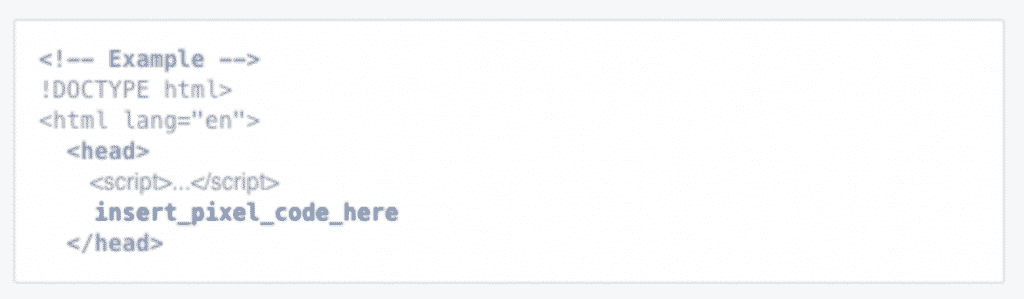
Credit : Facebook
- คลิก Continue
- มีตัวเลือกให้เปิดระบบจับคู่ข้อมูลลูกค้าที่เว็บไซต์มีอยู่กับข้อมูลของคนที่เข้าเว็บไซต์ Automatic Advanced Matching ประโยชน์ของระบบนี้ คือ ช่วยเพิ่มการคลิก (Conversion) ให้กับโฆษณาที่โปรโมทและเข้าถึงกลุ่มเป้าหมายที่ Remarketing มากขึ้น คุณจะเปิดใช้หรือไม่ก็ได้ เมื่อเสร็จสิ้นขั้นตอนนี้ให้คลิก Continue
- เพิ่มหัวข้อกิจกรรมที่ธุรกิจต้องการใน Event setup tool หรือจะเพิ่มโค้ดในเว็บไซต์เองก็ได้ หากเข้าใจเรื่องระบบดี
- คลิก Done
- เชื่อมต่อด้วยระบบแพลตฟอร์มของคู่ค้าหรือ partner integration
- ไปที่ Event Manager
- เลือก Pixel ที่ต้องการติดตั้งบนเว็บไซต์
- คลิก Continue pixel setup
- คลิก Use a partner
- เลือก partner จาก รายการที่มี
- ทำตามคำแนะนำที่แจ้งขึ้นมาบนหน้าจอ
- ผู้อื่นจัดการใส่โค้ดให้หรือ Email instruction
- ไปที่แถบ Pixels ใน Events Manager
- เลือก Set up pixel
- เลือก Email instructions
- ใส่อีเมลของบุคคลที่จะจัดการใส่โค้ดแทนคุณหรือเจ้าของเว็บไซต์
- เลื่อนลงไปที่ด้านล่างของหน้าเว็บและกด Send
ตัวอย่างการใช้ Facebook Pixel ของแบรนด์ธุรกิจต่างๆ
Lalamove ใช้ Facebook retargeting pixel ยิงส่วนลดขนส่งครั้งแรกหาคนที่เคยเข้าใช้หน้าเว็บไซต์ของธุรกิจ แต่ยังไม่เคยใช้บริการ เพื่อเปลี่ยนให้คนเหล่านี้กลายเป็นลูกค้าจริงๆ
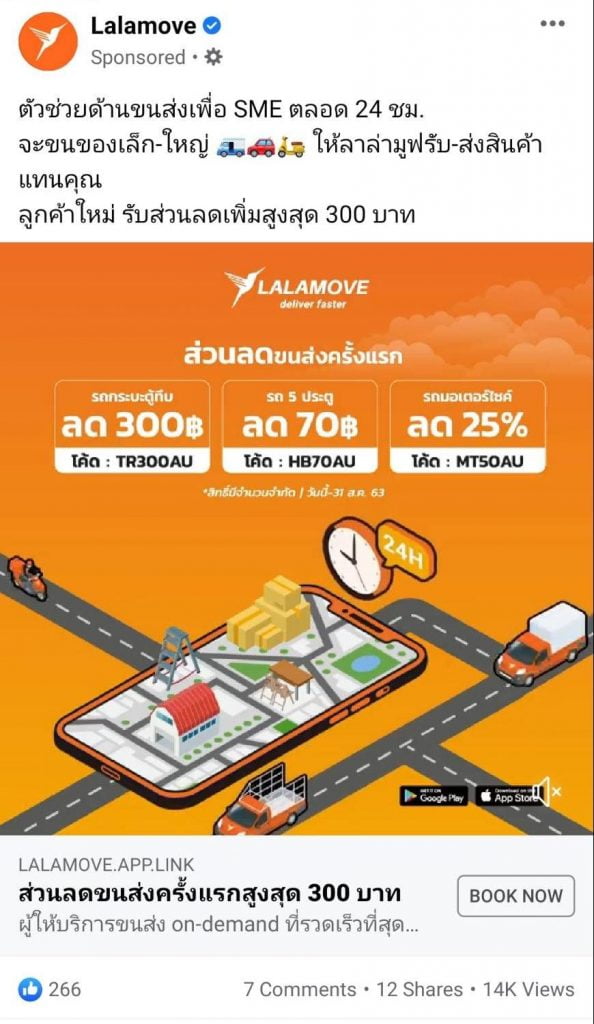
อพาร์ทเมนท์ Ravee Residence แสดงรูปห้องพักเป็นอัลบั้ม พร้อมปุ่มส่งข้อความหาเพจอพาร์ตเมนท์ เพื่อติดต่อสอบถามข้อมูลโดยตรง

WOW ส่งท้าย
คำกล่าวที่ว่า เล่น Facebook, IG แล้วได้เงิน เกิดขึ้นได้จริง และยังเกิดขึ้นได้จริงกับคนทั่วๆ ไป ไม่ใช่แค่เฉพาะดาราหรืออินฟลูเอนเซอร์ หากรู้วิธีใช้งานและใช้เครื่องมือที่โซเชียลมีเดียเหล่านี้เอื้อประโยชน์ให้กับการทำธุรกิจ
ธุรกิจของใครที่อยากขยายตลาดออนไลน์ให้กว้างกว่าเดิม เข้าใจ insight ของตลาดจากพฤติกรรมของผู้บริโภคจริง การใช้ข้อมูลจากโซเชียลมีเดียคือวิธีที่ดีที่สุดในเวลานี้ ธุรกิจที่ต้องการเว็บไซต์เพื่อการขาย มีระบบจัดการออเดอร์ครบวงจรและฐานข้อมูลอย่าง Facebook Pixel และอื่นๆ WOW เปิดตัว “แพ็คเกจ Sale Page สุดโดน” เริ่มต้นแค่ 990 บาท ก็เป็นเจ้าของร้านค้าออนไลน์ได้!

ขอรับรายละเอียดเพิ่มเติมได้ที่เจ้าหน้าที่ Sale Page ของ WOW ได้ตั้งแต่ตอนนี้ เวลา 9.00 – 18.00 น. ทุกวันจันทร์ – ศุกร์ หรือฝากเบอร์โทรศัพท์/อีเมลให้ติดต่อกลับที่ Contact Us
ทุกผลิตภัณฑ์เว็บไซต์ของ WOW ปรึกษาก่อนได้ฟรี ไม่มีค่าใช้จ่ายใดๆ ทั้งสิ้น เพราะลูกค้าของ WOW ต้องได้สิ่งที่ดีที่สุด ที่พิสูจน์ได้จริงด้วยยอดขายและเทคโนโลยีที่พัฒนาเพื่อรองรับความเปลี่ยนแปลงในอนาคต